来源:www.xinmaotao.net 时间:2023-02-15 08:15
对于开始菜单,有很多人都比较清楚,因为我们关机或者重启电脑的时候总是需要点击这里,但是最近有位win10系统用户在使用电脑点击开始菜单的时候,却发现开始菜单没反应了,用户不知道怎么解决,那么win10系统开始菜单没反应如何解决呢?今天新毛桃u盘装系统为大家分享win10系统开始 菜单没反应的解决教程。
开始菜单没反应解决方法:
1、在此之前请确保你的Windows防火墙是打开的。按Win+R调出运行窗口输入cmd。如图所示:
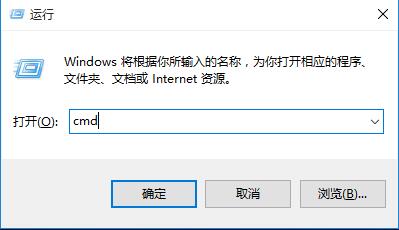
2、输入where powershell回车就会看到一个powershell所在的目录,然后根据目录打开所在的文件夹。如图所示:
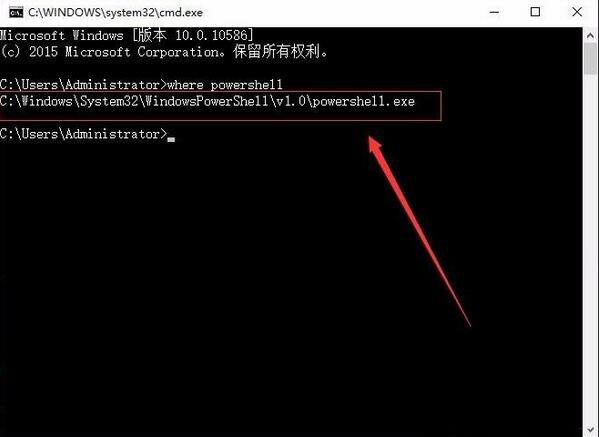
3、右键powershell以管理员身份运行会打开一个和cmd命令窗口差不多的软件。如图所示:

4、输入以下代码,有些字符可能输入的时候全角或者半角不对,可以直接输入代码,如果多出其他文字字符可以按Backspace键删除也是就是退格键,输入完后回车。如图所示:
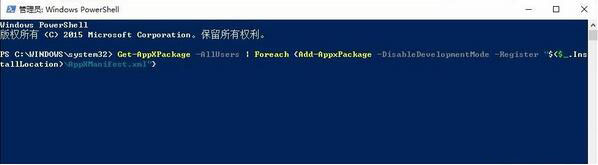
5、在执行回车后,会有一些命令自动在屏幕上运行,稍等一会儿Package的更新就完成了。
关于win10系统开始菜单没反应的解决教程就为小伙伴们详细分享到这边了,如果用户们使用电脑的时候遇到了相同的问题,可以参考以上方法步骤进行操作哦,希望本篇教程对大家有所帮助,更多精彩教程请关注新毛桃官方网站。
责任编辑:新毛桃:http://www.xinmaotao.net